Was ist .osiris?
.osiris ist die Datei-Erweiterung hinzugefügt, um Dateien von Osiris Ransomware verschlüsselt. Es ist eine neue Version der berüchtigten Locky Ransom, und das sind schlechte Nachrichten für die Opfer. Uncrackable Locky bleibt durch die Malware-Forscher, was bedeutet, dass es kaum eine Chance erhalten Sie Ihre Dateien sichern. Welche Ransomware tut, ist, es nimmt Ihre Dateien als Geiseln und dann verlangt, dass Sie eine bestimmte Menge an Geld, sie wiederherzustellen, zahlen. Es ist durchaus ein profitables Geschäft, weil Ransomware-Entwickler für große Summen Geld Fragen. 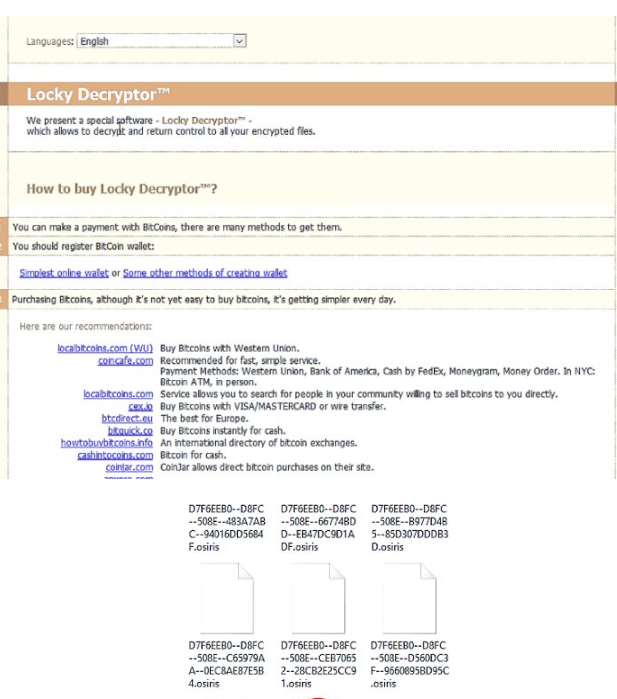
Es sei darauf hingewiesen, dass es unglaublich einfach zu infizieren Computer mit Ransomware, alle Benutzer tun müssen, ist eine infizierte e-Mail-Anlage öffnen, und das Virus downloads auf den Computer. In allen Fällen wird .osiris Ransom verlangen, dass Sie eine bestimmte Menge an Geld zahlen. Was wir vorschlagen, nicht tun Sie. Zahlen garantiert nicht Datei Entschlüsselung. Was Sie tun sollten, ist die Forderungen zu ignorieren und holen Sie sich Ihre Dateien aus einer Sicherung. Bevor Sie dies tun, müssen Sie .osiris von Ihrem Computer entfernen.
Wie wirkt .osiris?
Spam e-Mail-Anhänge bleiben die beliebteste Art der Verbreitung Ransomware. Obwohl es für eine Weile jetzt geschehen ist, sind Benutzer Gefahren lauern hinter e-Mails noch nicht bewusst. Wenn Sie einen e-Mail-Anhang zu öffnen und es wurde mit .osiris infiziert, würde das Virus auf Ihren Computer herunterladen. Deshalb ist es wichtig, Sie nicht hetzen auf jede Email öffnen, die Sie erhalten. Auch wenn es, wie scheint kam die e-Mail von einem seriösen Unternehmen oder die Regierung, überprüfen Sie den Inhalt und Absender. Werden Sie auf der Suche nach Rechnungen, weil das in der Regel Druck Benutzern wird, zum Öffnen der Dateien verwendet. Infektion durch Ransomware haben schwerwiegende Konsequenzen, also vorsichtig sein.
Sobald .osiris auf Ihrem Computer befindet, wird RSA 2048 und AES-128 Verschlüsselungs-Algorithmen verwenden und Ihre Dateien unlesbar machen. Ihre Dateien werden in [8 zufällige Symbole]–[4 zufällige Symbole]–[4 zufällige Symbole]–[8 zufällige Symbole]–[12 zufällige Symbole] .osiris umbenannt. Eine Lösegeldforderung, identisch mit denen, die von allen Versionen von Locky, verwendet werden Sie informieren, dass Ihre Dateien verschlüsselt wurden. Sie erhalten Links zu Wikipedia-Artikeln über Verschlüsselungs-Algorithmen und informiert werden, dass die Entschlüsselung nur mit ihrer Entschlüsselung Werkzeug möglich ist. Das ist leider wahr. Sie werden aufgefordert, den Tor-Browser herunterladen und auf eine Website, wo Sie die Entschlüsselung Werkzeug zu kaufen. Wir empfehlen, denken Sie sorgfältig über Zahlen. Nicht nur werden Sie die Cyber-kriminellen unterstützen, sondern Sie auch das Risiko für nichts bezahlen. Auch wenn Sie zahlen, ist die Datei Entschlüsselung nicht gewährleistet. Wir empfehlen, dass Sie .osiris löschen.
.osiris entfernen
Wir empfehlen dringend, dass Sie Anti-Malware-Software verwenden, um .osiris zu löschen. Manuelle .osiris Entfernung ist, zwar möglich es ist recht komplex und Sie könnten am Ende Ihren Computer beschädigen. Lassen Sie eine fachgerechte Entfernung Werkzeug .osiris für Sie entfernen.
Offers
Download Removal-Toolto scan for .osirisUse our recommended removal tool to scan for .osiris. Trial version of provides detection of computer threats like .osiris and assists in its removal for FREE. You can delete detected registry entries, files and processes yourself or purchase a full version.
More information about SpyWarrior and Uninstall Instructions. Please review SpyWarrior EULA and Privacy Policy. SpyWarrior scanner is free. If it detects a malware, purchase its full version to remove it.

WiperSoft Details überprüfen WiperSoft ist ein Sicherheitstool, die bietet Sicherheit vor potenziellen Bedrohungen in Echtzeit. Heute, viele Benutzer neigen dazu, kostenlose Software aus dem Intern ...
Herunterladen|mehr


Ist MacKeeper ein Virus?MacKeeper ist kein Virus, noch ist es ein Betrug. Zwar gibt es verschiedene Meinungen über das Programm im Internet, eine Menge Leute, die das Programm so notorisch hassen hab ...
Herunterladen|mehr


Während die Schöpfer von MalwareBytes Anti-Malware nicht in diesem Geschäft für lange Zeit wurden, bilden sie dafür mit ihren begeisterten Ansatz. Statistik von solchen Websites wie CNET zeigt, d ...
Herunterladen|mehr
Quick Menu
Schritt 1. Löschen Sie mithilfe des abgesicherten Modus mit Netzwerktreibern .osiris.
Entfernen .osiris aus Windows 7/Windows Vista/Windows XP
- Klicken Sie auf Start und wählen Sie Herunterfahren.
- Wählen Sie neu starten, und klicken Sie auf "OK".


- Starten Sie, tippen F8, wenn Ihr PC beginnt Laden.
- Wählen Sie unter Erweiterte Startoptionen abgesicherten Modus mit Netzwerkunterstützung.

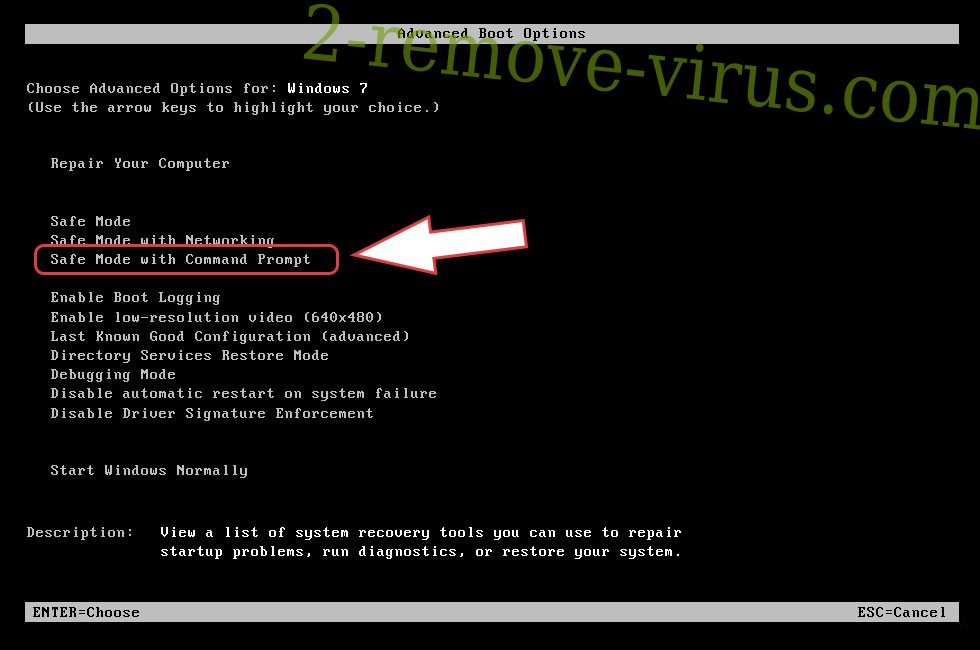
- Öffnen Sie Ihren Browser und laden Sie die Anti-Malware-Programm.
- Verwenden Sie das Dienstprogramm .osiris entfernen
Entfernen .osiris aus Windows 8/Windows 10
- Auf der Windows-Anmeldebildschirm/Austaste.
- Tippen Sie und halten Sie die Umschalttaste und klicken Sie neu starten.


- Gehen Sie zur Troubleshoot → Advanced options → Start Settings.
- Wählen Sie Enable abgesicherten Modus oder Abgesicherter Modus mit Netzwerktreibern unter Start-Einstellungen.

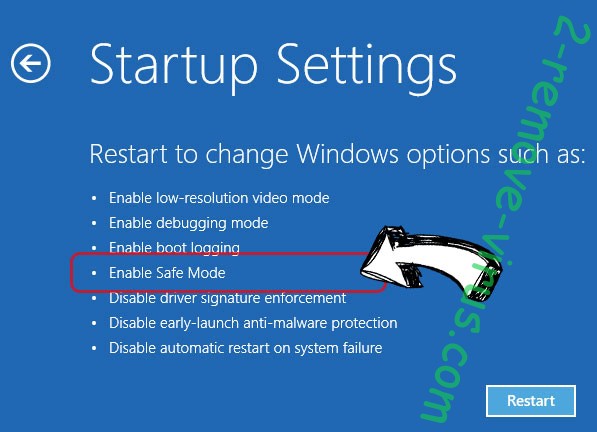
- Klicken Sie auf Neustart.
- Öffnen Sie Ihren Webbrowser und laden Sie die Malware-Entferner.
- Verwendung der Software zum Löschen von .osiris
Schritt 2. Wiederherstellen Sie Ihre Dateien mithilfe der Systemwiederherstellung
Löschen von .osiris von Windows 7/Windows Vista/Windows XP
- Klicken Sie auf Start und wählen Sie Herunterfahren.
- Wählen Sie Neustart und "OK"


- Wenn Ihr PC laden beginnt, Taste F8 mehrmals, um erweiterte Startoptionen zu öffnen
- Eingabeaufforderung den Befehl aus der Liste auswählen.

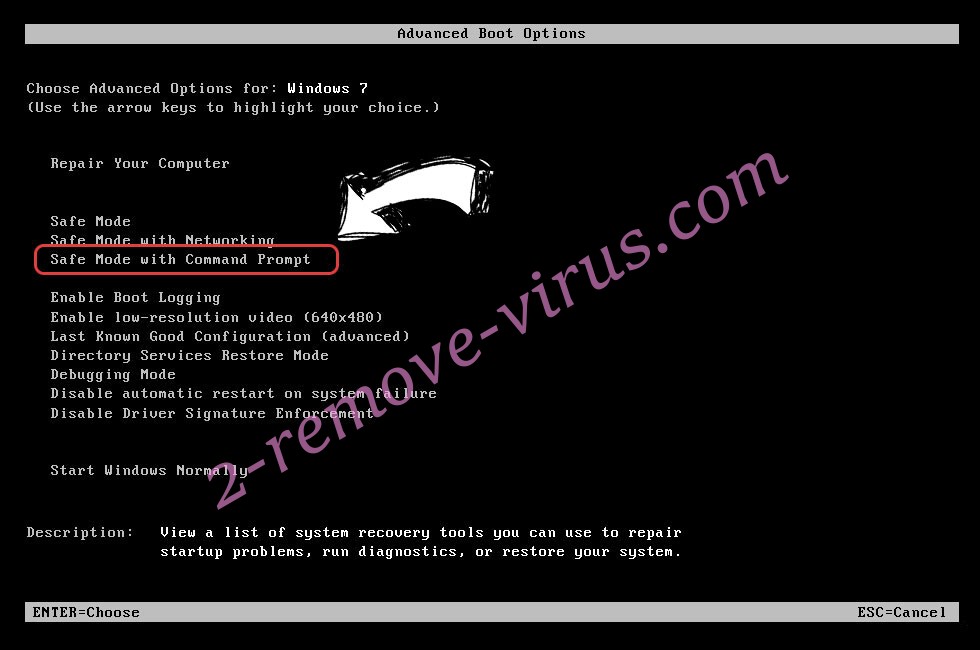
- Geben Sie cd restore, und tippen Sie auf Enter.


- In rstrui.exe eingeben und Eingabetaste.


- Klicken Sie auf weiter im Fenster "neue" und wählen Sie den Wiederherstellungspunkt vor der Infektion.


- Klicken Sie erneut auf weiter und klicken Sie auf Ja, um die Systemwiederherstellung zu beginnen.


Löschen von .osiris von Windows 8/Windows 10
- Klicken Sie auf die Power-Taste auf dem Windows-Anmeldebildschirm.
- Halten Sie Shift gedrückt und klicken Sie auf Neustart.


- Wählen Sie Problembehandlung und gehen Sie auf erweiterte Optionen.
- Wählen Sie Eingabeaufforderung, und klicken Sie auf Neustart.

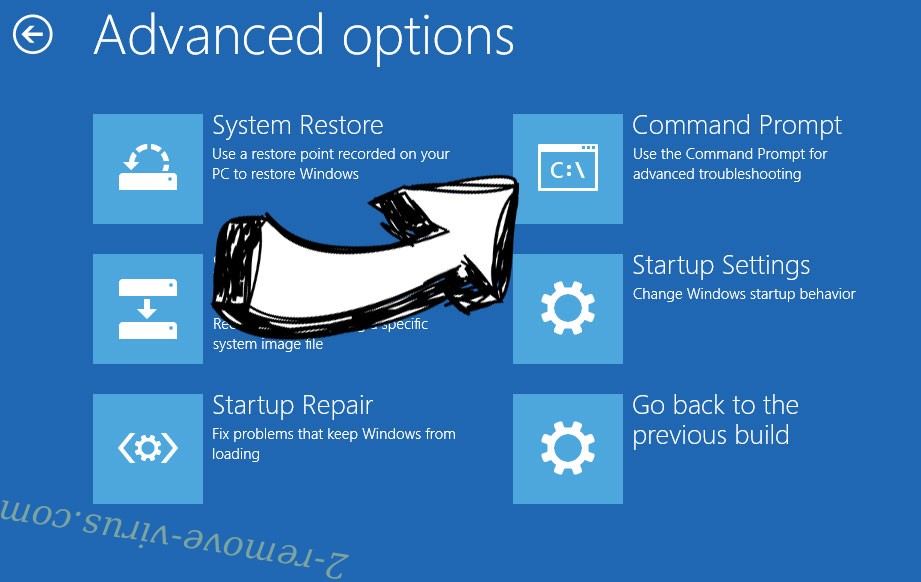
- Geben Sie in der Eingabeaufforderung cd restore, und tippen Sie auf Enter.


- Geben Sie rstrui.exe ein und tippen Sie erneut die Eingabetaste.


- Klicken Sie auf weiter im neuen Fenster "Systemwiederherstellung".

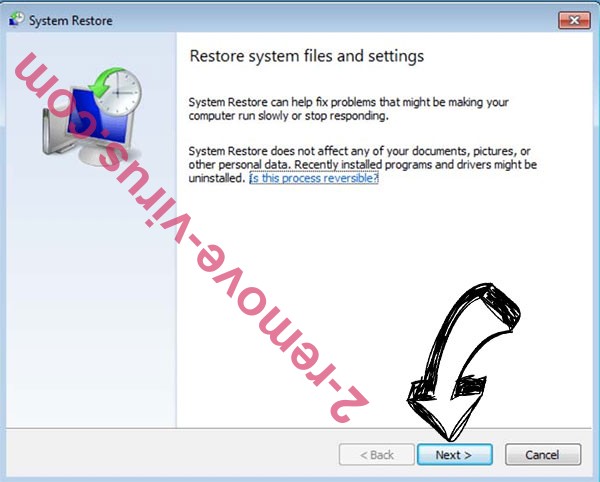
- Wählen Sie den Wiederherstellungspunkt vor der Infektion.


- Klicken Sie auf weiter und klicken Sie dann auf Ja, um Ihr System wieder herzustellen.


